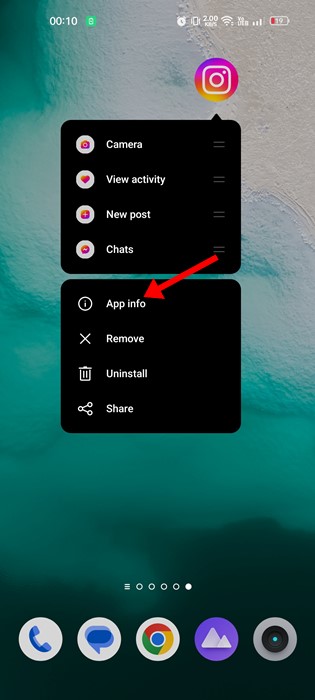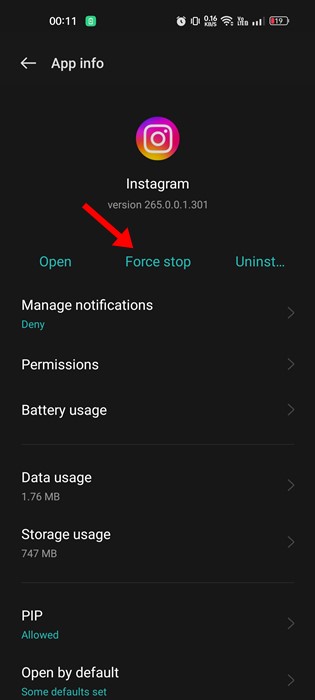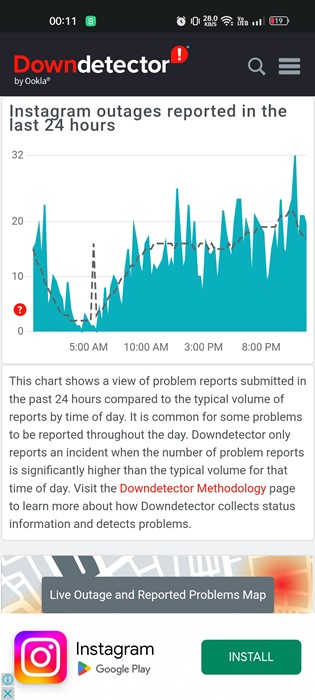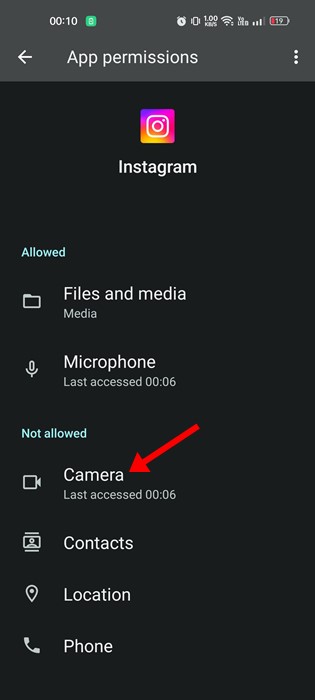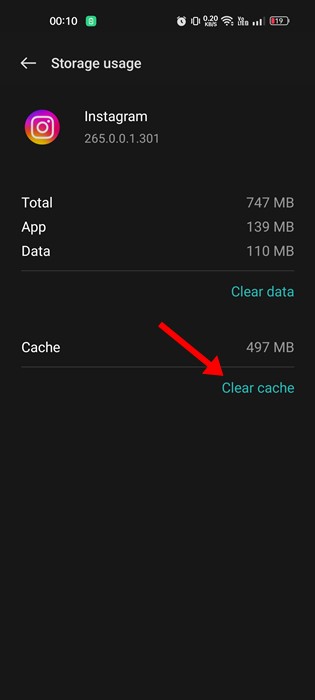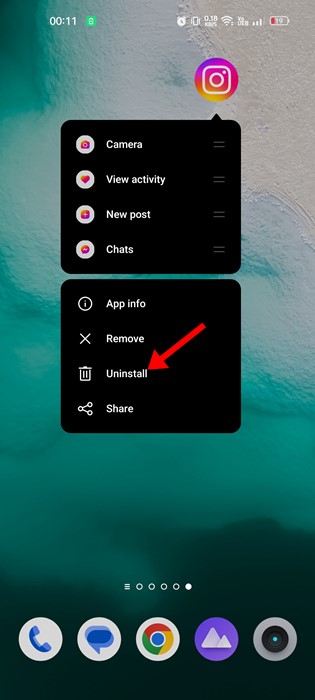Instagram est une application qui dépend davantage de l’appareil photo. Vous aurez besoin d’une caméra Instagram pour prendre des photos, enregistrer des vidéos, des histoires, des bobines, etc. La caméra Instagram vous offre de nombreuses fonctionnalités et filtres utiles qui peuvent transformer instantanément vos fichiers multimédias.
Cependant, que se passe-t-il si la caméra Instagram cesse de fonctionner ? Cela semble terrifiant, mais de nombreux utilisateurs ont signalé que leur caméra Instagram ne fonctionnait pas. Comme toutes les autres applications Android, l’application Instagram peut également rencontrer des problèmes.
Parfois, l’application peut même vous montrer des erreurs. Récemment, de nombreux utilisateurs ont signalé que leur La caméra de l’histoire Instagram ne fonctionne pas. Lorsque vous glissez directement depuis le flux, l’application se bloque au lieu d’ouvrir l’appareil photo.
Réparer la caméra Instagram ne fonctionne pas
Donc, si vous ne parvenez pas à ouvrir la caméra Instagram sur Android, vous avez atterri sur la bonne page. Ci-dessous, nous avons partagé quelques méthodes simples pour résoudre Problème de caméra Instagram qui ne fonctionne pas sur Androïd. Les étapes seront très faciles; suivez-les comme mentionné.
1. Rouvrez l’application Instagram
La première chose à faire si la caméra Instagram ne fonctionne pas sur Android est de rouvrir l’application.
La réouverture de l’application Instagram éliminera probablement les bogues et les problèmes empêchant l’ouverture de l’appareil photo. Vous devez donc rouvrir l’application si l’application Instagram se bloque lors de l’ouverture de l’appareil photo.
2. Forcer l’arrêt de l’application Instagram
Même si l’application Instagram est fermée sur votre smartphone, certains de ses processus peuvent encore fonctionner en arrière-plan. Pour mettre fin à tous les processus et services liés à l’application Instagram, vous devez forcer l’arrêt de l’application.
1. Appuyez longuement sur l’icône de l’application Instagram sur votre écran d’accueil Android et sélectionnez ‘Informations sur l’application‘.
2. Sur l’écran Infos sur l’application, appuyez sur le Forcer l’arrêt bouton.
C’est ça! Cela forcera l’arrêt de l’application Instagram sur votre smartphone Android. Une fois la force arrêtée, ouvrez l’application Instagram et ouvrez l’appareil photo.
3. Vérifier si Instagram est en panne
Si la caméra Instagram ne fonctionne toujours pas ou si l’application Instagram se bloque sur Android, vous devez vérifier si Instagram fait face à une panne de serveur.
Downdetector est un site Web qui affiche une vue des problèmes signalés par les utilisateurs au cours des dernières 24 heures. Le site suit tous les sites Web, y compris Instagram.
Ainsi, si les serveurs d’Instagram étaient en panne pour maintenance, bon nombre de ses fonctionnalités ne fonctionneraient pas, y compris la caméra Instagram. Alors, assurez-vous de vérifier la page d’état d’Instagram sur Downdetector pour confirmer si les serveurs sont en panne,
Si les serveurs d’Instagram font face à des temps d’arrêt, vous devez attendre que les serveurs soient restaurés.
4. Réactiver les autorisations de l’appareil photo pour Instagram
Lors de l’installation de l’application Instagram, l’application demande des autorisations de caméra. Si vous avez refusé l’autorisation, la caméra Instagram ne fonctionnera pas. Vous devez donc vous assurer que l’autorisation de l’appareil photo pour l’application Instagram est activée. Voici ce que vous devez faire.
1. Tout d’abord, appuyez longuement sur l’icône de l’application Instagram et sélectionnez ‘Informations sur l’application‘.
2. Sur l’écran Infos sur l’application, appuyez sur Autorisations.
3. Sur les autorisations de l’application, sélectionnez ‘Caméra‘.
4. Ensuite, sur l’autorisation de la caméra, sélectionnez soit ‘Autoriser uniquement lors de l’utilisation de l’application‘, ou alors ‘Demandez à chaque fois‘
C’est ça! Vous devez simplement vous assurer que l’autorisation de l’appareil photo pour l’application Instagram n’est pas définie sur « Ne pas autoriser ».
5. Vider le cache de l’application Instagram
Un cache obsolète ou corrompu peut également empêcher l’ouverture de la caméra Instagram. Il peut même planter l’application pendant que vous essayez d’ouvrir l’appareil photo. Pour résoudre ce problème, vous devez vider le cache de l’application Instagram. Voici comment procéder.
1. Tout d’abord, appuyez longuement sur l’icône de l’application Instagram et sélectionnez ‘Informations sur l’application‘.
2. Sur l’écran Infos sur l’application, appuyez sur Utilisation du stockage.
3. Sur l’utilisation du stockage, appuyez sur le Vider le cache option.
C’est ça! Cela effacera le fichier de cache de l’application d’Instagram.
6. Mettez à jour Instagram
S’il y a un problème avec une version particulière de l’application Instagram, vous devez mettre à jour la version de l’application. Les applications obsolètes étaient connues pour déclencher différents types de problèmes, notamment la caméra Instagram qui ne s’ouvre pas.
Par conséquent, si toutes les méthodes échouent à résoudre votre problème, vous pouvez essayer de mettre à jour l’application Instagram sur votre smartphone Android.
N’oubliez pas non plus que l’exécution d’applications obsolètes entraîne de nombreux problèmes de sécurité et de confidentialité. Il est donc toujours recommandé de mettre à jour toutes les applications Android installées.
7. Réinstallez l’application Instagram
La réinstallation éliminera probablement tout problème lié à l’installation de l’application. Lors de l’installation, si certains fichiers ne s’installent pas correctement, cela peut entraîner un problème d’appareil photo qui ne fonctionne pas sur Instagram.
La réinstallation de l’application Instagram supprimera toutes vos données enregistrées sur votre smartphone, y compris les informations d’identification du compte Instagram. Assurez-vous donc que vous disposez des informations d’identification de connexion avant de réinstaller l’application.
Pour réinstaller Instagram sur Android, appuyez longuement sur l’icône de l’application Instagram et sélectionnez Désinstaller. Une fois désinstallé, ouvrez Google Play Store et réinstallez l’application Instagram.
Voici donc quelques-unes des meilleures façons de résoudre le problème de l’appareil photo Instagram qui ne fonctionne pas sur Android. Si vous avez besoin d’aide supplémentaire pour résoudre le problème de la caméra de l’histoire Instagram, faites-le nous savoir dans les commentaires. Aussi, si l’article vous a aidé, partagez-le avec vos amis.